有时,使用不同的背景色突出显示某时间段,更有利于图表对数据的呈现。例如,我使用折线图显示了 Excel微信 2月3日至3月26日的阅读人数的变化曲线,对周末进行了突出显示,如图0所示。
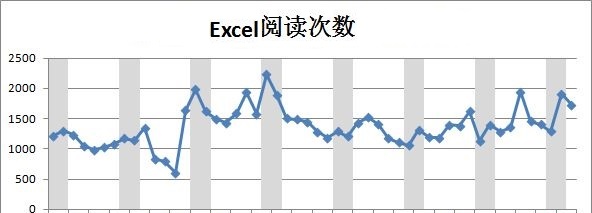
图0
这个图表使用折线图和柱状图的组合。
下面,介绍这个图表的绘制过程。
首先,使用阅读数据绘制折线图,如图1所示。
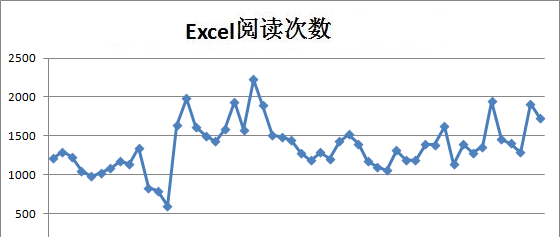
图1
在阅读次数右侧添加一列数据,用来作为柱状图系列。这列数据中,0表示工作日,1表示周末,可以手工输入,也可以使用公式来计算:
=1*(MOD(A3,7)<=1)
复制这列数据。选择图表,单击“开始——粘贴——选择性粘贴”,添加新系列,如图2所示。
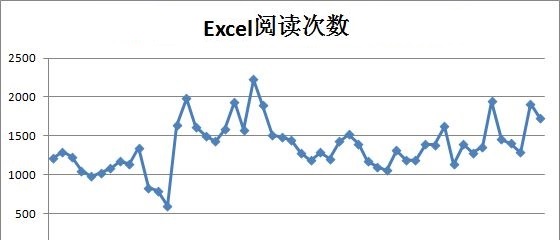
图2
这个添加的系列与图表底部对齐。我们将其设置为次要坐标轴,如图3所示。

图3
修改次要垂直坐标轴的刻度值,最小值为0,最大值为1(为避免顶部图表的顶部被柱形系列遮住,最大值可稍大一点,设为1.005)。如图4所示。
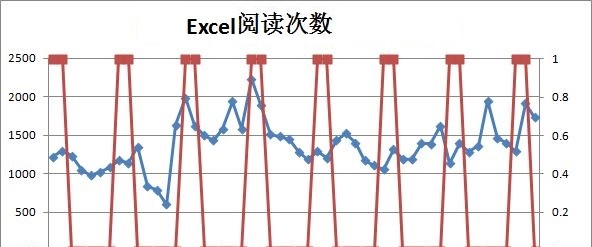
图4
格式化次要垂直坐标轴,设置为无线条、无刻度、无标签,隐藏该坐标轴,如图5所示。
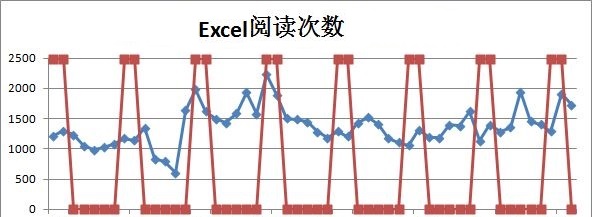
图5
选择新添加的系列,单击右键,选择更改系列图表类型,选择簇状柱形图,将新添加的系列修改为柱状类型,如图6所示。
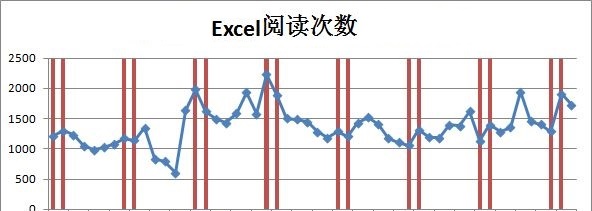
图6
格式化柱状系列。移除边框,将分类间距设置为无间距,填充为灰色。结果如图7所示。
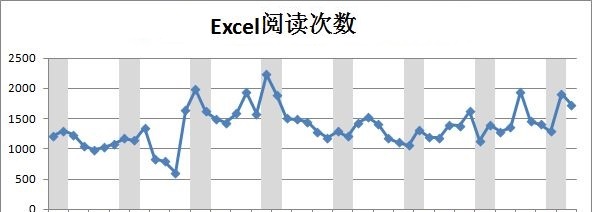
图7
从图表中可以看出,除春节前后外,基本上周末的阅读数在该周末前后几日都排在前面。
 office办公软件入门基础教程
office办公软件入门基础教程
